Chatter 피드에서 레코드 승인
학습 목표
이 유닛을 완료하면 다음을 수행할 수 있습니다.
- Chatter에서 승인 요청을 활성화할 수 있습니다.
- 승인 게시물에 대한 템플릿을 만들 수 있습니다.
- 점프 스타트 마법사를 사용하여 간단한 승인 프로세스를 만들 수 있습니다.
Chatter의 승인 소개
승인 프로세스에서는 승인을 제공하도록 정렬된 사람들을 통해 레코드가 이동하는 경로를 매핑합니다. 승인 프로세스는 승인 요청을 Chatter 게시물로 보낼 수 있습니다. 모든 요청에 동일한 유형의 데이터가 게시되도록 해당 게시물에 대한 템플릿을 만들 수 있습니다.
Chatter의 승인은 Chatter와 승인 모두에 의존하므로 Chatter에서 승인을 설정하려면 기능 활성화 외 추가적인 기능이 필요합니다. 모든 작업이 올바르게 구현되고 사용자가 승인 요청을 Chatter 게시물로 볼 수 있도록 하려면 다음 단계를 따르는 것이 좋습니다.
- Chatter에서 승인 요청을 활성화합니다.
- 승인 게시물 템플릿을 만듭니다.
- 승인 프로세스를 만듭니다.
- 승인 프로세스의 기반이 되는 모든 개체에 대해 피드 추적을 활성화합니다. 예를 들어 계정 만들기를 통해 승인 프로세스를 시작하려면 계정 개체에 대한 피드 추적을 활성화합니다.
- 승인 프로세스를 통해 보내려는 각 개체에 대해 2~4단계를 수행합니다.
개인 Chatter 설정을 통해 사용자는 승인 요청을 Chatter 피드의 게시물로 수신 거부를 선택할 수 있습니다. 이메일을 통해 계속 알림을 받습니다. 수신 거부를 선택하지 않은 사용자는 Chatter 게시물과 이메일 알림을 모두 받습니다.
승인 요청 게시물은 다음 장소에서 확인할 수 있습니다.
- 할당된 승인자의 Chatter 피드
- 제출자의 프로필(승인 레코드를 따르지 않는 한 Chatter 피드에는 없음)
- 승인 레코드의 Chatter 피드
- 승인 레코드를 팔로우하는 모든 사람의 Chatter 피드
Chatter에서 승인 요청 활성화하기
Chatter에서 승인 요청을 활성화하려면 다음 작업을 수행합니다.
- Setup(설정)의 Quick Find(빠른 찾기) 상자에
Chatter Settings(Chatter 설정)를 입력한 다음 Chatter Settings(Chatter 설정)를 클릭합니다.
-
Edit(편집)을 클릭합니다.
- 승인 게시물 섹션에서 Allow Approvals(승인 허용)를 선택합니다.

4. Save(저장)를 클릭합니다.
사용자 중 승인 요청 게시물 수신을 거부하는 경우 해당 사용자는 자신의 피드에서 해당 게시물을 볼 수 없습니다. 수신 거부 여부에 관계없이 승인 중인 레코드에 대한 액세스 권한이 있는 모든 사용자는 레코드 피드에서 승인 게시물을 볼 수 있습니다.
다음으로 Chatter 승인 게시물에 대한 템플릿을 설정합니다.
게시물 템플릿 만들기
Chatter에 표시되는 승인 게시물을 표준화할 수 있습니다. 이를 위해 약간의 사전 작업이 필요합니다. 먼저 게시물 템플릿을 설정할 수 있습니다. 템플릿에서 게시물에 표시하려는 레코드 데이터를 식별할 수 있습니다. 나중에 승인 프로세스를 정의할 경우 템플릿을 해당 프로세스와 연결할 수 있습니다.
- Setup(설정)의 Quick Find(빠른 찾기) 상자에
Post Templates(게시물 템플릿)를 입력한 다음 Post Templates(게시물 템플릿)를 클릭합니다.
-
New Template(새 템플릿)을 클릭합니다.
- 이 승인은 계정에 대한 것이므로 Account(계정)를 선택하고 Next(다음)를 클릭합니다.
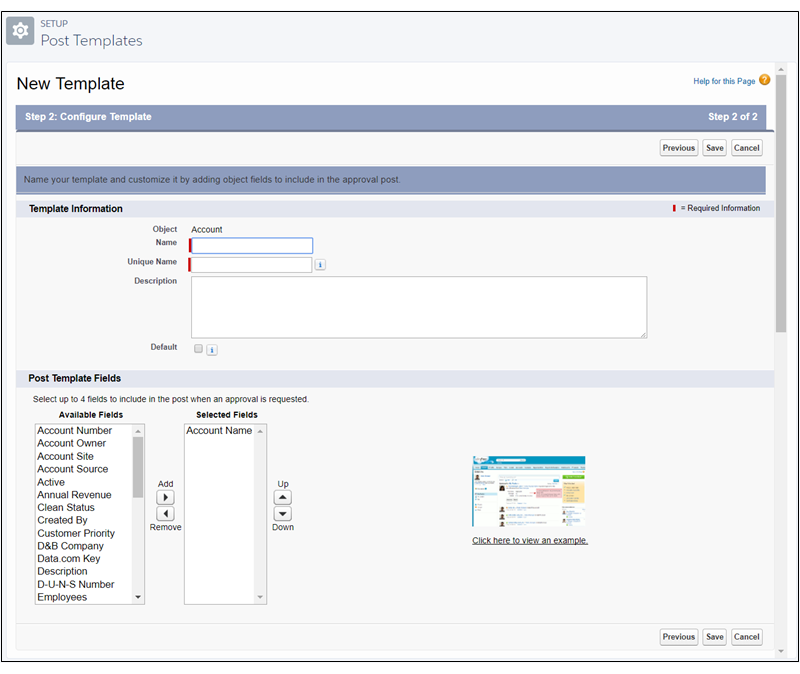
-
Account Approval Post Template(계정 승인 게시물 템플릿)이라는 이름을 입력하고 설명란에A template for account approval request posts(계정 승인 요청 게시물을 위한 템플릿)라고 작성합니다.
- 이 템플릿을 모든 계정 승인 요청 게시물의 기본값으로 설정하려면 Default(기본값)를 선택합니다.
- 게시물 템플릿 필드의 경우 Account Number(계정 번호), Account Owner(계정 소유자) 및 Description(설명)을 오른쪽 열로 이동합니다. Account Name(계정 이름)이 아직 오른쪽의 선택한 필드 열에 없으면 해당 필드로 이동합니다. 팁: 댓글이나 설명과 같이 텍스트가 많은 필드는 맨 아래에 두세요.
-
Save(저장)를 클릭합니다.
이제 계정에 대한 승인 프로세스를 정의할 준비가 되었습니다.
승인 프로세스 만들기
계정에 대한 간단한 승인 프로세스를 만들어 보겠습니다.
누군가가 모든 새 계정과 자신이 소유하지 않은 기존 계정에 대한 변경 사항을 승인하려고 하는 경우를 가정해 보겠습니다. 다음은 이 시나리오에 대한 간단한 승인 프로세스입니다.
- Setup(설정)의 Quick Find(빠른 찾기) 상자에
Approval Processes(승인 프로세스)를 입력한 다음 Approval Processes(승인 프로세스)를 클릭합니다.
-
Manage Approval Processes For(승인 프로세스 관리)의 경우 Account(계정)를 선택합니다.
-
Create New Approval Process(새 승인 프로세스 만들기)를 클릭하고 Use Jump Start Wizard(점프 스타트 마법사 사용)를 선택합니다.

-
Approval Process Information(승인 프로세스 정보) 섹션에서
- Name(이름)에
Account Approval Process(계정 승인 프로세스)를 입력합니다.
- API에서 사용할 이 프로세스의 고유한 이름을 얻으려면 Unique Name(고유 이름) 필드를 클릭합니다.
-
Approval Assignment Email Template(승인 할당 이메일 템플릿)을 공란으로 두어 기본 이메일 템플릿을 사용합니다.
-
Approval Post Template(승인 게시물 템플릿)의 경우 검색 아이콘을 클릭하고 Account Approval Post Template(계정 승인 게시물 템플릿)을 선택합니다. 마지막 섹션에서 이 템플릿을 만들었습니다. Use Approval Field of Account Owner(계정 소유자의 승인 필드 사용)에 대한 내용은 Salesforce 도움말의 승인 프로세스 과정에서 자동화된 승인자 선택을 참조하세요.
- 이 개체의 모든 페이지 레이아웃을 업데이트하려면 Add the Submit for Approval button and Approval History related list to all Account page layouts(모든 계정 페이지 레이아웃에 승인을 위해 제출 버튼 및 승인 내역 관련 목록 추가)를 선택합니다. 이 옵션을 선택하면 사용자가 승인 요청을 제출하고 승인 프로세스를 통해 추적할 수 있습니다.
-
Specify Entry Criteria(항목 기준 지정) 섹션에서 이 승인 프로세스를 시작하기 위한 기준을 설정합니다. 조직의 기존 사용자를 사용해 보겠습니다. Integration User(통합 사용자)(저희도 최고의 이름은 아니라고 생각해요)가 자신이 소유하지 않은 어떤 계정을 승인하게 하려는 경우, 다음 기준을 첫 번째 줄에 입력합니다.
-
Field(필드): 계정: 계정 소유자
-
Operator(연산자): 같지 않음
-
Value(값): Integration User(통합 사용자)
-
Select Approver(승인자 선택) 섹션에서 모든 승인 요청을 통합 사용자에게 할당합니다.
-
Automatically assign to approver(s)(승인자에게 자동 할당)를 선택합니다.
-
User(사용자)를 선택하고 두 번째 필드에서 Integration User(통합 사용자)를 선택합니다.
-
When multiple users are selected(여러 승인자 선택한 경우) 아래에서 Approve or reject based on the FIRST response(첫 번째 응답을 기반으로 승인 또는 거부)를 선택합니다. 선택한 모든 승인자가 승인하도록 하려면 Require UNANIMOUS approval from all selected approvers(선택된 모든 승인자의 만장일치 승인 필요)를 선택합니다.
-
Save(저장)를 클릭한 다음 OK(확인)를 클릭합니다.
-
View Approval Process Detail Page(승인 프로세스 세부 사항 페이지 보기)를 클릭합니다.
-
Account: Account Approval Process(계정: 계정 승인 프로세스) 페이지에서 Activate(활성화)를 클릭하여 승인 프로세스를 활성화한 뒤 OK(확인)를 클릭합니다.
이제 간단한 승인 프로세스가 설정되었습니다. '통합 사용자'가 아닌 다른 사람이 계정을 만들거나 계정의 소유자를 변경하고 승인을 위해 계정을 제출하면 '통합 사용자'에게 알림이 전송됩니다. '통합 사용자'는 피드에 승인 요청 게시물과 승인을 요청하는 이메일을 받습니다.
리소스
- Salesforce 도움말: Classic 승인 프로세스 설정
- Salesforce 도움말: Classic 승인 프로세스
- Salesforce 도움말: Classic 승인 프로세스 예시
- Salesforce 도움말: Classic 승인 프로세스 용어
- Trailhead: Lightning Flow
